如何根据单元格颜色在Excel中为图表着色?
当你在 Excel 中创建标准图表时,例如柱状图或条形图,系列或数据点会被分配 Excel 的默认颜色,这可能与数据区域中的填充颜色不匹配。然而,在许多场景下——例如仪表板、报告或数据可视化——你希望图表的柱状图能够完全匹配已应用于源单元格的颜色。这有助于保持视觉一致性,使数据解读更加直观,或强化通过颜色作为意义提示的分类分组。例如,你可能希望图表中的每个柱子都能反映汇总表中应用的颜色编码,如下方截图所示。Excel 并未提供直接内置的功能来自动将单元格填充颜色(尤其是手动设置的颜色)映射到图表元素上,因此需要采用几种不同的方法,具体取决于单元格颜色是手动设置还是基于公式或规则。下方提供了多种实用解决方案,帮助你在不同场景下有效地实现这种对应关系。
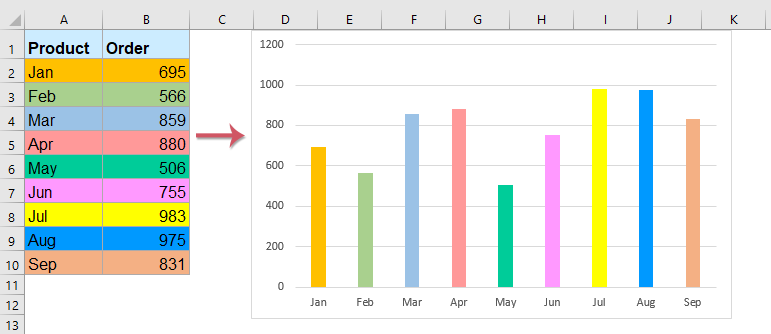
使用 VBA 代码根据单元格颜色为具有一个或多个数据系列的图表着色
使用卓越功能根据单元格颜色为具有一个或多个数据系列的图表着色
使用 VBA 代码根据单元格颜色为具有一个或多个数据系列的图表着色
根据单元格颜色为单个数据系列的图表着色
如果你希望图表的柱状图继承相应单元格的填充颜色,并且你的颜色分配是手动完成的(不是通过条件格式或公式),可以使用VBA同步图表柱状颜色和原始单元格颜色。此技术特别适用于单一系列图表,其中视觉匹配对于清晰性或报告标准至关重要。
1. 首先,选择你的数据并创建一个条形图或柱状图。为此,请选择相关的单元格并点击 插入 > 插入柱形图或条形图。你应该会看到类似下方截图的默认图表:

2. 按 ALT + F11 打开Microsoft Visual Basic for Applications (VBA) 编辑器。
3. 在VBA窗口中,点击 插入 > 模块。然后,将以下代码复制并粘贴到模块窗口中。该脚本将更新每个图表柱以匹配其相应单元格的填充颜色。
VBA代码:根据单元格颜色为单个数据系列的图表柱着色:
Sub ColorChartColumnsbyCellColor()
'Updateby Extendoffice
Dim xChart As Chart
Dim I As Long, xRows As Long
Dim xRg As Range, xCell As Range
On Error Resume Next
Set xChart = ActiveSheet.ChartObjects("Chart 1").Chart
If xChart Is Nothing Then Exit Sub
With xChart.SeriesCollection(1)
Set xRg = ActiveSheet.Range(Split(Split(.Formula, ",")(1), "!")(1))
xRows = xRg.Rows.Count
Set xRg = xRg(1)
For I = 1 To xRows
.Points(I).Format.Fill.ForeColor.RGB = ThisWorkbook.Colors(xRg.Offset(I - 1, 0).Interior.ColorIndex)
Next
End With
End Sub
4. 输入代码后,按F5运行宏。现在,图表柱应反映出源单元格的填充颜色,从而立即呈现出视觉上的对应关系,如下方截图所示:

这种方法适用于单元格填充颜色是手动设置并且预计频繁手动调整的情况下。不过请注意,如果单元格颜色发生变化,则需要重新运行VBA以更新图表,因为这种关联并非动态。此外,请记得将工作簿保存为启用宏的文件(.xlsm),以便代码得以保留。
根据单元格颜色为多数据系列的图表着色
如果你的图表包含多个数据系列(例如,多个产品随时间变化或不同类别),你可以使用类似的 VBA 方法将每个柱段或数据点与其源单元格的填充颜色相对应。这可以帮助你的报告保持视觉一致性,并让观众轻松在工作表和图表之间交叉引用数据。
1. 设置你的数据并创建一个多系列条形图或柱状图,如下所示:

2. 按 ALT + F11 打开 VBA 编辑器。
3. 在 VBA 窗口中,点击 插入 > 模块 并粘贴以下代码:
VBA 代码:根据单元格颜色为多数据系列的图表柱着色:
Sub CellColorsToChart()
'Updateby Extendoffice
Dim xChart As Chart
Dim I As Long, J As Long
Dim xRowsOrCols As Long, xSCount As Long
Dim xRg As Range, xCell As Range
On Error Resume Next
Set xChart = ActiveSheet.ChartObjects("Chart 1").Chart
If xChart Is Nothing Then Exit Sub
xSCount = xChart.SeriesCollection.Count
For I = 1 To xSCount
J = 1
With xChart.SeriesCollection(I)
Set xRg = ActiveSheet.Range(Split(Split(.Formula, ",")(2), "!")(1))
If xSCount > 4 Then
xRowsOrCols = xRg.Columns.Count
Else
xRowsOrCols = xRg.Rows.Count
End If
For Each xCell In xRg
.Points(J).Format.Fill.ForeColor.RGB = ThisWorkbook.Colors(xCell.Interior.ColorIndex)
.Points(J).Format.Line.ForeColor.RGB = ThisWorkbook.Colors(xCell.Interior.ColorIndex)
J = J + 1
Next
End With
Next
End Sub
4. 按 F5 运行此代码。你的图表系列将更新以反映数据范围内的单元格填充颜色,如下图所示:

- 代码默认将图表称为 Chart1。请根据需要调整以匹配图表的实际名称。
- 此方法也支持折线图,不仅限于条形图或柱状图类型。
- 如果遇到任何问题(例如没有更新或出现错误),请检查图表的数据系列和单元格颜色范围是否一一对应。
虽然此技术为你手动配色的数据提供了完全的控制和灵活性,但它无法处理通过条件格式或公式自动生成颜色的情况。在那些情况下,请参见下面基于公式的和条件格式化的解决方案以获取更多动态选项。
使用卓越功能根据单元格颜色为一个或多个数据系列的图表着色
尽管VBA可以同步图表颜色与单元格填充颜色,但其需要手动运行代码,并且一些用户可能对宏或VBA安全提示感到不适。如果你正在寻找一种更简化且交互性强的方法,Kutools for Excel中的“根据单元格颜色更改图表颜色”功能提供了一个高效的解决方案。该工具可自动将单元格填充颜色应用于相应的图表元素,无论你的图表中有一个还是多个数据系列,并且即使以后更新了单元格颜色(简单的重新应用即可刷新映射)。
安装完 Kutools for Excel 后,按照以下步骤操作:
1. 插入你想着色的图表。选择图表,然后导航至 Kutools > 图表 > 图表工具 > 根据单元格颜色更改图表颜色,如下图所示:
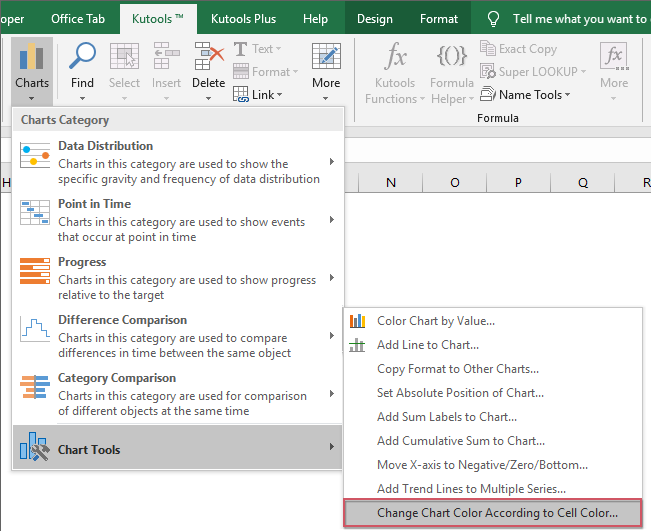
2. 当提示出现时,只需在弹出的对话框中点击 确定 即可。
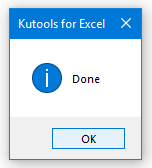
3. 图表将立即更新以匹配你的单元格颜色,如下方示例所示:
根据单元格颜色为单个数据系列的图表着色

根据单元格颜色为多个数据系列的图表着色

此功能非常适合那些经常需要自动匹配图表颜色并希望获得可重复使用的解决方案的人,无论数据更新与否。相比手动格式化或运行宏,它节省了大量时间,特别是在多人编辑数据或图表展示的协作环境中尤为有用。
更多相关图表文章:
- 在Excel中创建覆盖另一条形图的条形图
- 当我们使用两个数据系列创建一个簇状条形图或柱形图时,两个数据系列的条形图会并列显示。但是,有时我们需要使用叠加或重叠条形图来更清楚地比较两个数据系列。本文将讨论如何在Excel中创建重叠条形图。
- 在Excel中复制一个图表格式到其他图表
- 假设你的工作表中有多个不同类型图表,你已经根据需要格式化了一个图表,现在想要将这个图表的格式应用到其他图表。当然,你可以手动逐一格式化其他图表,但这会浪费很多时间,那么有没有快速或简便的方法可以让你在Excel中把一个图表的格式复制到其他图表呢?
- 在图表中突出显示最大值和最小值数据点
- 如果你有一个柱状图,想用不同颜色突出显示最高或最低的数据点以使其脱颖而出,如下方截图所示。你该如何识别最高和最低值并快速在图表中高亮这些数据点呢?
- 在Excel中创建阶梯图
- 阶梯图用于显示在不规则间隔内发生的变化,它是折线图的扩展版本。但是,在Excel中没有直接的方式来创建它。本文将逐步介绍如何在Excel工作表中创建阶梯图。
- 在Excel中创建进度条图表
- 在Excel中,进度条图表可以帮助你监控向目标的进展情况,如下方截图所示。但是,如何在Excel工作表中创建进度条图表呢?
最佳Office办公效率工具
| 🤖 | Kutools AI 助手:以智能执行为基础,彻底革新数据分析 |代码生成 |自定义公式创建|数据分析与图表生成 |调用Kutools函数…… |
| 热门功能:查找、选中项的背景色或标记重复项 | 删除空行 | 合并列或单元格且不丢失数据 | 四舍五入…… | |
| 高级LOOKUP:多条件VLookup|多值VLookup|多表查找|模糊查找…… | |
| 高级下拉列表:快速创建下拉列表 |依赖下拉列表 | 多选下拉列表…… | |
| 列管理器: 添加指定数量的列 | 移动列 | 切换隐藏列的可见状态 | 比较区域与列…… | |
| 特色功能:网格聚焦 |设计视图 | 增强编辑栏 | 工作簿及工作表管理器 | 资源库(自动文本) | 日期提取 | 合并数据 | 加密/解密单元格 | 按名单发送电子邮件 | 超级筛选 | 特殊筛选(筛选粗体/倾斜/删除线等)…… | |
| 15大工具集:12项 文本工具(添加文本、删除特定字符等)|50+种 图表 类型(甘特图等)|40+实用 公式(基于生日计算年龄等)|19项 插入工具(插入二维码、从路径插入图片等)|12项 转换工具(小写金额转大写、汇率转换等)|7项 合并与分割工具(高级合并行、分割单元格等)| …… |
通过Kutools for Excel提升您的Excel技能,体验前所未有的高效办公。 Kutools for Excel提供300多项高级功能,助您提升效率并节省时间。 点击此处获取您最需要的功能……
Office Tab为Office带来多标签界面,让您的工作更加轻松
- 支持在Word、Excel、PowerPoint中进行多标签编辑与阅读。
- 在同一个窗口的新标签页中打开和创建多个文档,而不是分多个窗口。
- 可提升50%的工作效率,每天为您减少数百次鼠标点击!
所有Kutools加载项,一键安装
Kutools for Office套件包含Excel、Word、Outlook和PowerPoint的插件,以及Office Tab Pro,非常适合跨Office应用团队使用。
- 全能套装——Excel、Word、Outlook和PowerPoint插件+Office Tab Pro
- 单一安装包、单一授权——数分钟即可完成设置(支持MSI)
- 协同更高效——提升Office应用间的整体工作效率
- 30天全功能试用——无需注册,无需信用卡
- 超高性价比——比单独购买更实惠